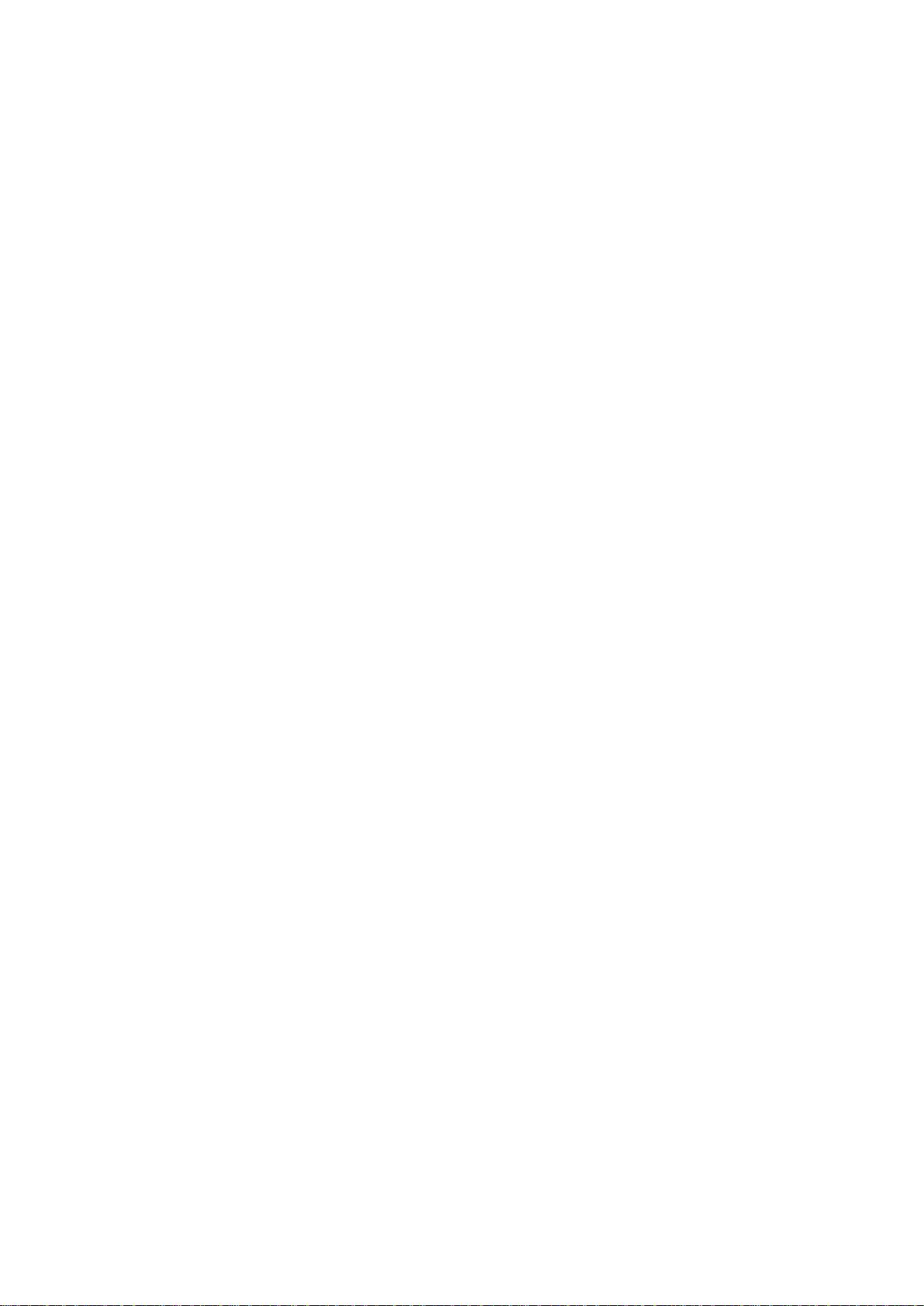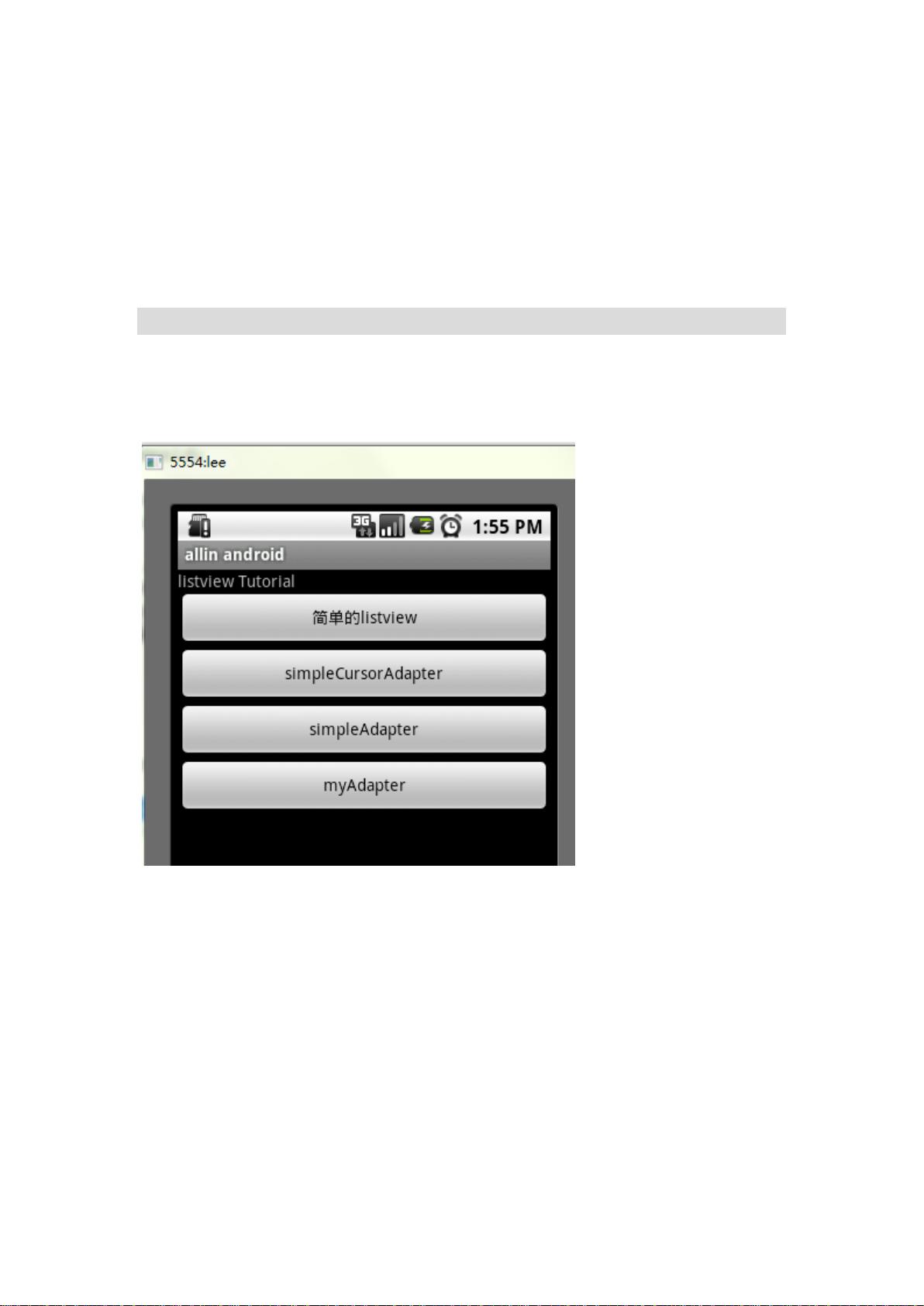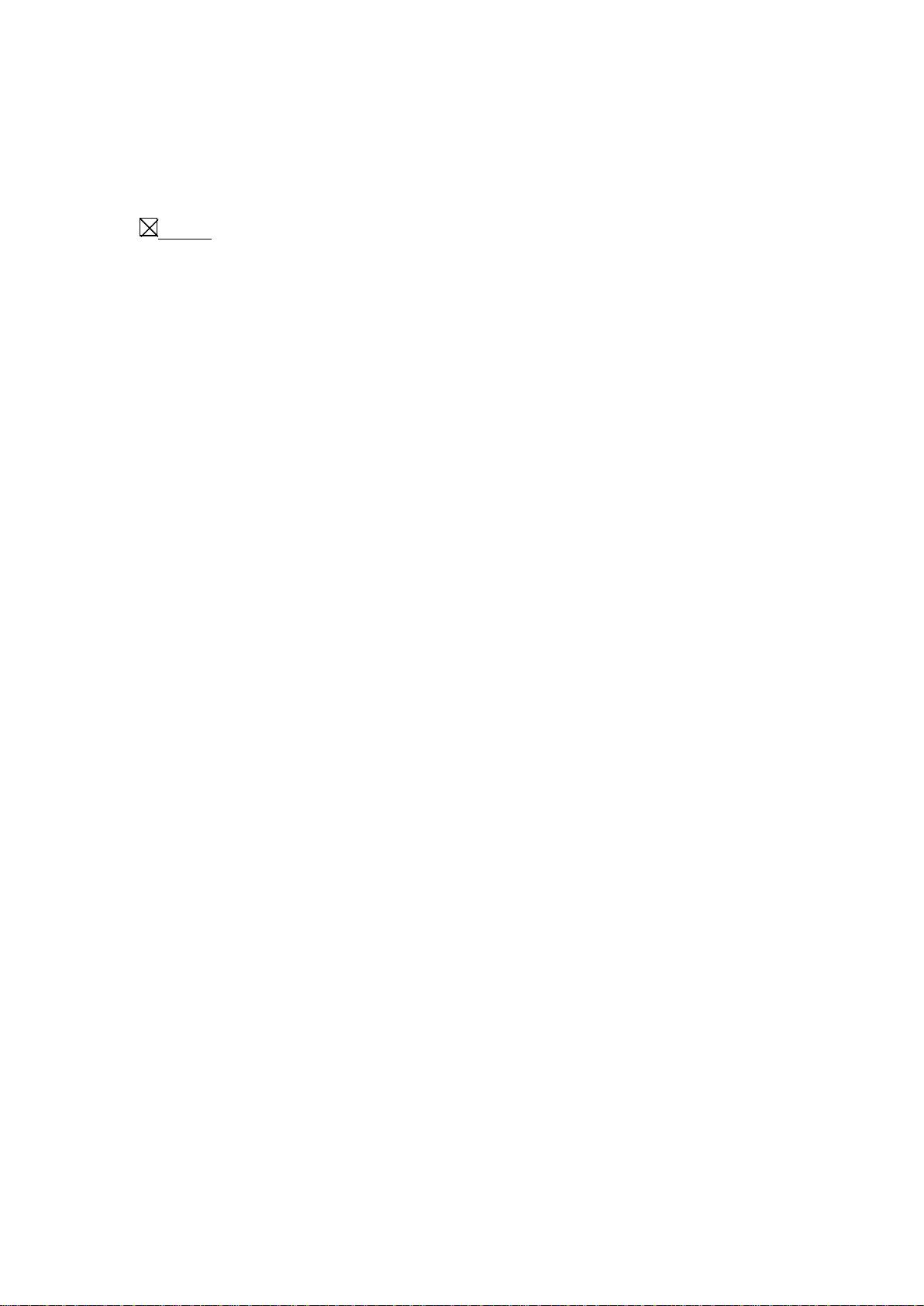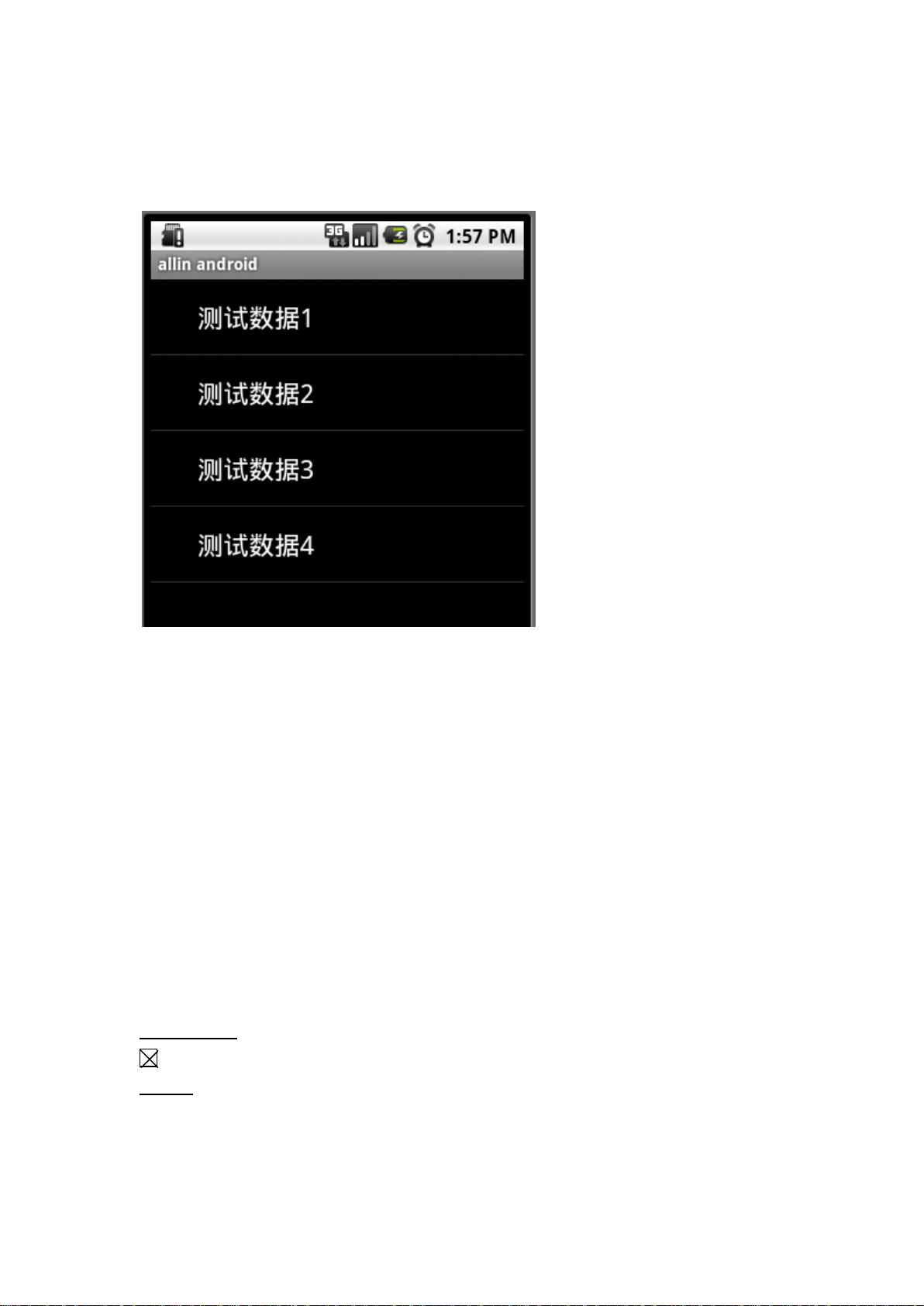Android界面切换动画详解:从淡入淡出到滑动缩放
需积分: 47 13 浏览量
更新于2024-07-23
1
收藏 4.02MB PDF 举报
“安卓界面切换之动画效果全汇总,讲解了如何在Android中实现Activity之间的跳转动画,包括淡入淡出、左右滑动以及缩放等效果。”
在Android开发中,用户界面的交互体验至关重要,而界面切换的动画效果则是提升用户体验的一个关键因素。本文主要汇总了在Android系统中实现Activity页面切换时的各种动画效果。
首先,从Android 2.0版本开始,系统提供了`overridePendingTransition()`方法,用于设置Activity切换时的进出动画。例如,在代码段中:
```java
@Override
protected void onCreate(Bundle savedInstanceState) {
super.onCreate(savedInstanceState);
setContentView(R.layout.SplashScreen);
new Handler().postDelayed(new Runnable() {
@Override
public void run() {
Intent mainIntent = new Intent(SplashScreen.this, AndroidNews.class);
startActivity(mainIntent);
finish();
// 设置动画效果
overridePendingTransition(R.anim.mainfadein, R.anim.splashfadeout);
}
}, 3000);
}
```
这里,`overridePendingTransition()`方法接收两个参数,第一个参数是前一个Activity(这里是SplashScreen)的退出动画资源ID,第二个参数是新启动的Activity(AndroidNews)的进入动画资源ID。`R.anim.mainfadein`和`R.anim.splashfadeout`分别对应定义在anim目录下的两个XML动画文件。
为了实现简单的淡入淡出效果,可以使用系统内置的动画资源:
```java
overridePendingTransition(Android.R.anim.fade_in, Android.R.anim.fade_out);
```
而对于更复杂的动画效果,如由左向右滑入,可以使用:
```java
overridePendingTransition(Android.R.anim.slide_in_left, Android.R.anim.slide_out_right);
```
另外,还可以实现类似iPhone的缩放效果,需要自定义两个动画资源文件:`zoomin.xml` 和 `zoomout.xml`。例如,`zoomin.xml` 可能包含以下内容:
```xml
<?xml version="1.0" encoding="utf-8"?>
<scale xmlns:android="http://schemas.android.com/apk/res/android"
android:fromXScale="0.0"
android:toXScale="1.0"
android:fromYScale="0.0"
android:toYScale="1.0"
android:pivotX="50%"
android:pivotY="50%"
android:duration="500"/>
```
然后在Activity切换时调用:
```java
overridePendingTransition(R.anim.zoomin, R.anim.zoomout);
```
总结来说,Android提供了丰富的API来实现Activity间的动画效果,开发者可以通过自定义动画XML文件和调用`overridePendingTransition()`方法来实现各种创意的界面切换效果,从而提高应用的视觉吸引力和用户体验。这些动画效果不仅限于上述示例,还可以根据需求设计更多种类的动画,如旋转、平移、缩放等,使得App的界面交互更加生动有趣。
2011-05-12 上传
2013-05-19 上传
2018-04-04 上传
点击了解资源详情
点击了解资源详情
点击了解资源详情
点击了解资源详情
点击了解资源详情
点击了解资源详情
澕澕8971
- 粉丝: 10
- 资源: 47
最新资源
- 前端协作项目:发布猜图游戏功能与待修复事项
- Spring框架REST服务开发实践指南
- ALU课设实现基础与高级运算功能
- 深入了解STK:C++音频信号处理综合工具套件
- 华中科技大学电信学院软件无线电实验资料汇总
- CGSN数据解析与集成验证工具集:Python和Shell脚本
- Java实现的远程视频会议系统开发教程
- Change-OEM: 用Java修改Windows OEM信息与Logo
- cmnd:文本到远程API的桥接平台开发
- 解决BIOS刷写错误28:PRR.exe的应用与效果
- 深度学习对抗攻击库:adversarial_robustness_toolbox 1.10.0
- Win7系统CP2102驱动下载与安装指南
- 深入理解Java中的函数式编程技巧
- GY-906 MLX90614ESF传感器模块温度采集应用资料
- Adversarial Robustness Toolbox 1.15.1 工具包安装教程
- GNU Radio的供应商中立SDR开发包:gr-sdr介绍